Manual de utilizare Numbers pentru iPhone
- Bun venit
- Noutăți
-
- Începeți utilizarea Numbers
- Introducere în imagini, diagrame și alte obiecte
- Crearea unei foi de calcul
- Deschiderea foilor de calcul
- Prevenirea editării accidentale
- Personalizarea șabloanelor
- Utilizarea foilor
- Anularea sau reconfirmarea modificărilor
- Salvarea foii de calcul
- Găsiți o foaie de calcul
- Eliminarea unei foi de calcul
- Tipărirea unei foi de calcul
- Schimbarea fundalului foii
- Copierea textului și a obiectelor între aplicații
- Noțiuni elementare pentru utilizarea ecranului tactil
-
- Schimbarea transparenței unui obiect
- Umplerea formelor și a casetelor de text cu o culoare sau imagine
- Adăugarea unei borduri la un obiect sau o foaie
- Adăugarea unei legende sau a unui titlu
- Adăugarea unei reflexii sau umbre
- Utilizarea stilurilor de obiect
- Redimensionarea, rotirea și întoarcerea obiectelor
-
- Trimiterea unei foi de calcul
- Introducere în colaborare
- Invitarea altor persoane să colaboreze
- Colaborarea la o foaie de calcul partajată
- Aflarea celor mai recente activități dintr‑o foaie de calcul partajată
- Schimbarea configurărilor unei foi de calcul partajate
- Oprirea partajării unei foi de calcul
- Dosarele partajate și colaborarea
- Utilizarea serviciului Box pentru colaborare
- Copyright
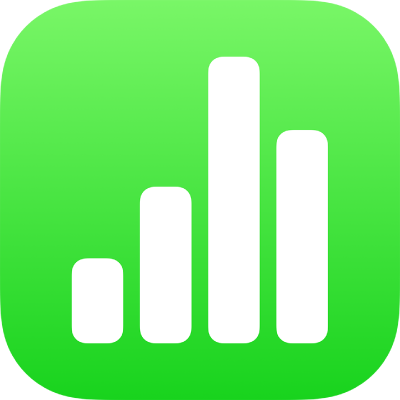
Completarea automată a celulelor în Numbers pe iPhone
Puteți umple rapid celule, un rând sau o coloană cu aceleași formule, date sau cu o secvență logică de date, de exemplu, o serie de cifre, litere sau date.
Completarea automată a celulelor
Accesați aplicația Numbers
 pe iPhone.
pe iPhone.Deschideți o foaie de calcul, apoi efectuați oricare dintre următoarele acțiuni:
Completarea automată a uneia sau mai multor celule cu conținut dintr-una sau mai multe celule adiacente: Selectați celula sau celulele cu conținutul pe care doriți să îl copiați, apăsați
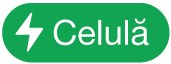 în partea de jos a ecranului, apăsați Auto-completați celulele, apoi trageți bordura galbenă pentru a cuprinde celulele în care doriți să adăugați conținutul.
în partea de jos a ecranului, apăsați Auto-completați celulele, apoi trageți bordura galbenă pentru a cuprinde celulele în care doriți să adăugați conținutul.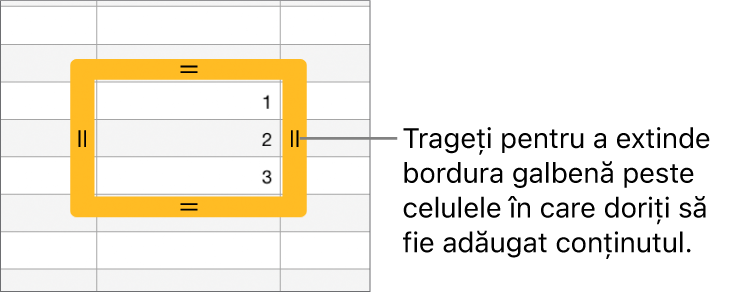
Vor fi adăugate toate datele, formatul celulei, formula, bordura celulei sau modul de umplere asociate cu celula selectată, dar comentariile nu vor fi adăugate. Umplerea automată suprascrie datele existente.
Completarea automată a celulelor cu conținut secvențial sau cu tipare ale celulelor adiacente: Scrieți primele două articole ale seriei în primele două celule de corp ale rândului sau coloanei pe care doriți să o umpleți; de exemplu, scrieți A și B. Selectați celulele, apăsați
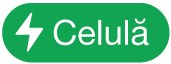 , apăsați Auto-completați celulele, apoi trageți bordura galbenă peste celulele pe care doriți să le umpleți.
, apăsați Auto-completați celulele, apoi trageți bordura galbenă peste celulele pe care doriți să le umpleți.Puteți, de asemenea, să completați automat cu ajutorul unui model de valori. De exemplu, dacă două celule selectate conțin 1 și 4, valorile 7 și 10 vor fi adăugate atunci când trageți peste cele două celule adiacente (valorile sunt incrementate cu 3).
Completarea automată nu creează o relație în curs între celulele din grup. După completarea automată, puteți modifica celulele independent unele de altele.
La completarea automată a celulelor, toate formulele care se referă la celulele respective sunt actualizate automat pentru a utiliza noua valoare.